LG LGV500 Owner’s Manual [zh]
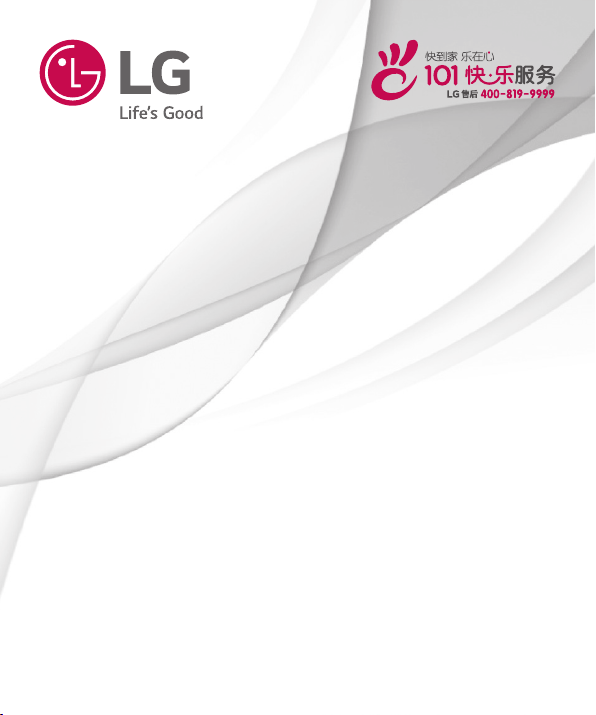
用户手册
LG-V500
MFL69325201 (1.0)
www.lg.com
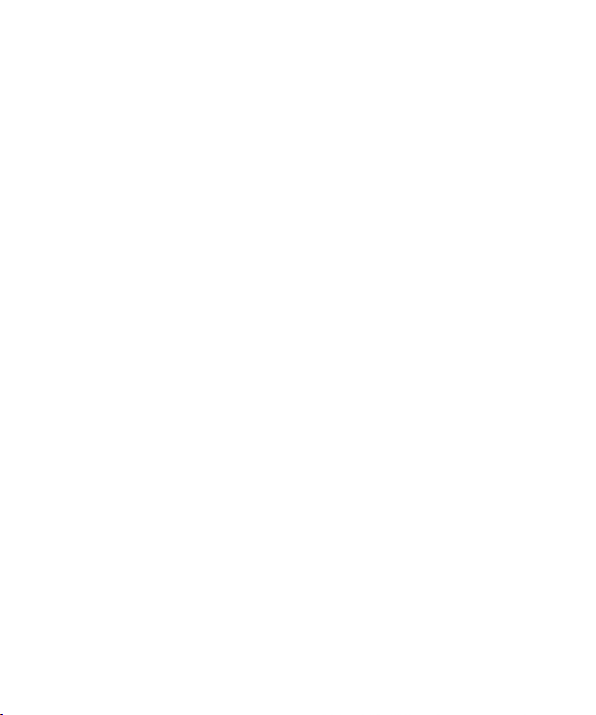
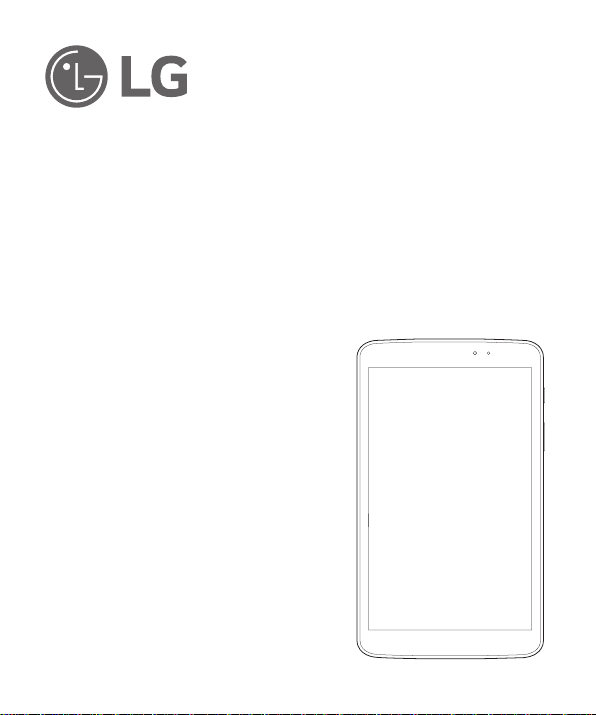
用户手册
用户手册
• 屏幕显示和说明可能与在实际设备上看到
的不同。
• 本手册中的部分内容可能不适用于您的设
备,具体视您手机的软件和服务提供商而
定。本指南的所有信息如有更改,恕不另
行通知。
• 此设备采用触摸屏键盘,不适合视障人士
使用。
• 版权所有 © 2015 LG Electronics Inc.
保留所有权利。LG 和 LG 徽标是 LG 集
团及其相关实体的注册商标。 所有其他商
标是其各自所有者的财产。
简体中文
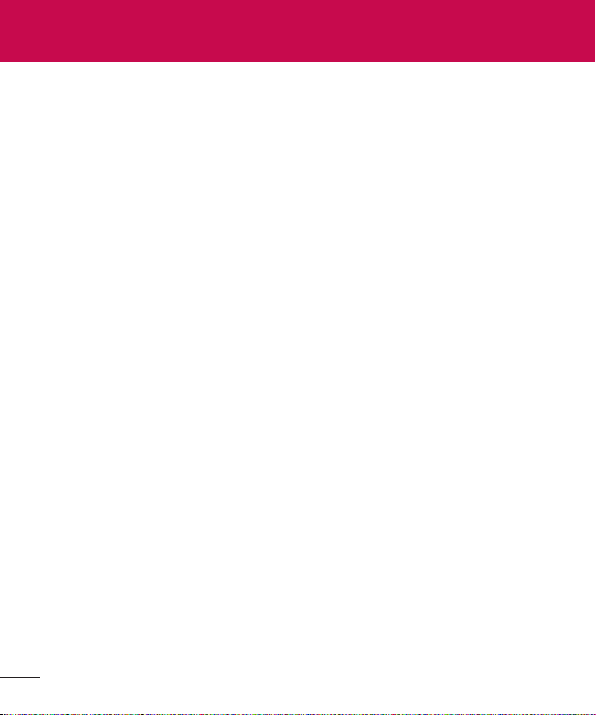
关于本用户指南
..................
5
关于本用户指南
...................
5
商标商标 .............................
5
DivX HD
..........................
6
Dolby Digital Plus
...............
6
关于安全有效使用的准则
..........
7
重要注意事项
...................
开始了解您的设备
...............
平板电脑概述
....................
为平板电脑充电
..................
优化电池使用时间
................
插入 microSD 卡
.................
取出 microSD 卡
.................
格式化 microSD 卡
...............
屏幕锁定和解锁
..................
主屏主屏...........................
触摸屏提示
......................
主屏主屏 ............................
打开、切换和停止应用程序
........
使用分屏显示
....................
自定义主屏上的应用程序图标
......
通知通知 ............................
多个用户
........................
Quick多任务
.....................
抓拍屏幕
........................
文本输入法
......................
连接到网络和设备
...............
WLAN
............................
蓝牙蓝牙 ............................
目录
目录
关于本用户指南
关于本用户指南
.............................
DivX HD
Dolby Digital Plus
关于安全有效使用的准则
重要注意事项
开始了解您的设备
平板电脑概述
为平板电脑充电
优化电池使用时间
延长电池使用寿命 ................ 20
查看电池电量水平 ................ 20
监视并控制使用电池的项目 ........ 21
插入 microSD 卡
取出 microSD 卡
格式化 microSD 卡
屏幕锁定和解锁
使用轻敲唤醒功能开启屏幕 ........ 23
使用轻敲解码功能解锁屏幕 ........ 24
...........................2525
触摸屏提示
轻触或点触 ...................... 25
点触并按住 ...................... 25
拖动 ............................ 25
滑动 ............................ 25
轻触两次 ........................ 26
双指缩放 ........................ 26
..................
...................
..........................
...............
..........
...................1414
...............1717
....................1717
..................1919
................2020
.................2121
.................2222
...............2222
..................2323
......................2525
旋转屏幕 ........................ 26
............................2626
自定义主屏 ...................... 28
打开、切换和停止应用程序
使用分屏显示
自定义主屏上的应用程序图标
访问通知 ........................ 32
通知面板上的快速设置 ............ 32
重新设定通知面板上的快速设置
选项 ............................ 32
通知面板上的 Quick多任务应用程序 33
使用 Quick多任务 应用程序 ....... 33
状态栏上的通知图标 .............. 33
多个用户
Quick多任务
抓拍屏幕
使用Quick备忘录+ 拍摄屏幕截图 ... 37
使用全页面截图拍摄浏览器的屏幕
截图 ............................ 38
文本输入法
使用手势控件输入建议的单词 ...... 39
输入特殊字符 .................... 39
连接到网络和设备
WLAN
连接 WLAN 网络 .................. 40
打开 WLAN 并连接 WLAN 网络 ...... 40
打开蓝牙,将平板电脑与蓝牙设备
配对 ............................ 41
....................2929
............................3131
........................3535
.....................3636
........................3737
......................3838
...............4040
............................4040
............................4141
........2828
......3030
2
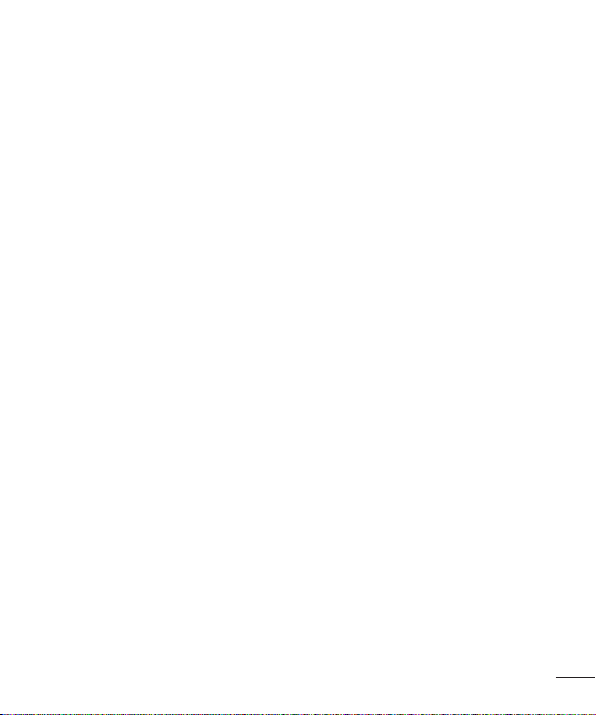
使用蓝牙功能发送数据 ............ 42
SmartShare
......................
在附近设备上体验内容
............
使用云中的内容
..................
Quick配对
.......................
使用 USB 数据线的 PC 连接
.......
联系人
.........................
搜索联系人
......................
添加新联系人
....................
常用电话本
......................
创建群组
........................
电子邮件
.......................
管理电子邮件帐户
................
使用帐户文件夹
..................
撰写和发送电子邮件
..............
接收电子邮件
....................
娱乐娱乐...........................
照相机
..........................
摄像机
..........................
图片库
..........................
幻灯片
..........................
视频视频 ............................
音乐音乐 ............................
工具工具...........................
Quick备忘录+
....................
Quick遥控
.......................
Quick 翻译
......................
视频编辑器
......................
时钟时钟 ............................
计算器
..........................
日历日历 ............................
任务任务 ............................
文件管理器
......................
录音机
..........................
使用蓝牙功能接收数据 ............ 42
SmartShare
使用各种设备欣赏内容 ............ 43
播放/发送 ....................... 43
在附近设备上体验内容
连接设备 ........................ 43
搜索其他设备 .................... 43
使用云中的内容
使用云 .......................... 44
Quick配对
使用 USB 数据线的 PC 连接
使用媒体设备 (MTP) 模式传输音乐、
照片和视频 ...................... 46
与 Windows Media Player 同步 .... 47
PC 连接 USB 数据线适用于 Mac OS X
用户 ............................ 47
联系人
搜索联系人
添加新联系人
常用电话本
创建群组
电子邮件
管理电子邮件帐户
使用帐户文件夹
撰写和发送电子邮件
接收电子邮件
照相机
了解取景器 ...................... 52
使用高级设置 .................... 53
......................4343
............4343
..................4444
.......................4444
.........................4848
......................4848
....................4848
......................4848
........................4949
.......................5050
..................5151
....................5151
.......4646
................5050
..............5151
...........................5252
..........................5252
快速拍照 ....................... 54
放大或缩小 ...................... 54
手势拍摄 ........................ 55
拍照后 .......................... 55
查看保存的照片 .................. 56
摄像机
..........................5757
了解取景器 ...................... 58
使用高级设置 .................... 58
快速录制视频 .................... 58
观看保存的视频 .................. 59
图片库
..........................5959
查看图片 ........................ 60
播放视频 ........................ 60
删除图像和视频 .................. 60
设置为墙纸 ...................... 60
幻灯片
..........................6161
............................6161
播放视频 ........................ 61
............................6262
使用媒体设备 (MTP) 模式传输音乐 .62
播放歌曲 ........................ 63
...........................6565
Quick备忘录+
Quick遥控
Quick 翻译
视频编辑器
计算器
文件管理器
录音机
....................6565
.......................6767
......................6868
......................7070
............................7171
..........................7272
............................7272
............................7373
......................7474
..........................7575
3
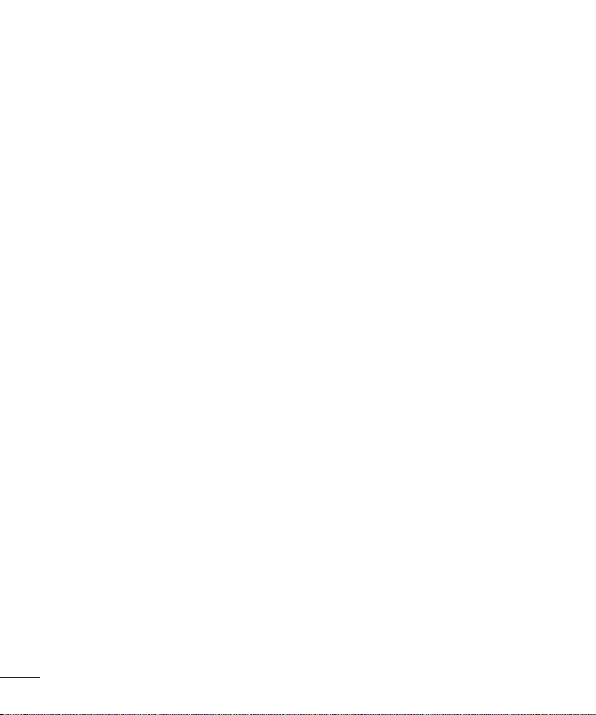
POLARIS Office 5
POLARIS Office 5
................
下载内容
........................
LG SmartWorld
...................
网络网络...........................
互联网
..........................
设置设置...........................
访问“设置”菜单
................
无线网络
........................
设备设备 ............................
个人个人 ............................
系统系统 ............................
LG 备份
........................
关于备份和恢复设备数据
..........
备份平板电脑数据
................
恢复平板电脑数据
................
平板电脑软件更新
...............
平板电脑软件更新
................
通过空中下载 (OTA) 进行 LG 平板
电脑软件更新
....................
配件配件...........................
故障排除
.......................
下载内容
LG SmartWorld
...........................7979
互联网
..........................7979
打开网页 ........................ 79
书签 ............................ 79
历史记录 ........................ 80
使用阅读器模式 .................. 80
使用 Quick多任务 ................ 80
下载文件 ........................ 80
...........................8181
访问“设置”菜单
无线网络
............................8383
............................8686
............................8888
LG 备份
........................9191
关于备份和恢复设备数据
备份平板电脑数据
恢复平板电脑数据
平板电脑软件更新
平板电脑软件更新
通过空中下载 (OTA) 进行 LG 平板
电脑软件更新
................7676
........................7777
...................7878
................8181
........................8181
..........9191
................9191
................9292
...............9393
................9393
....................9393
...........................9494
故障排除
.......................9595
4

关于本用户指南
商标
关于本用户指南
关于本用户指南
关于本用户指南
• 使用设备前,请仔细阅读本手册。阅读本手册后,您可以安全无误地使用
设备。
• 本手册中提供的一些图像和抓拍图片在您的平板电脑上显示可能不同。
• 您的内容可能与最终产品或者服务提供商或运营商提供的软件有所不同。
内容如有更改,恕不另行通知。要获取本手册的最新版本,请访问 LG 网
站 www.lg.com。
• 您设备的应用程序和各自的功能可能因国家/地区或硬件规格不同而有所差
异。 因使用 LG 之外的提供商开发的应用程序而导致任何性能问题,LG
概不负责。
• 因编辑已编辑好的注册表设置或修改操作系统软件而导致性能或不兼容问
题,LG 概不负责。一旦尝试自定义操作系统,即可能导致设备或设备的应
用程序无法正常运作。
• 与您的设备一同提供的软件、音频、墙纸、图像及其它媒体均经过许可,
可有限使用。如果您将这些材料抽取一部分或整体用于商业或其他用途,
您可能会侵犯版权法。 此时用户会因非法使用媒体而承担相应的全部法律
责任。
商标
• LG 和 LG 徽标是 LG Electronics 的注册商标。
• 所有其他商标和版权是其各自所有者的财产。
5
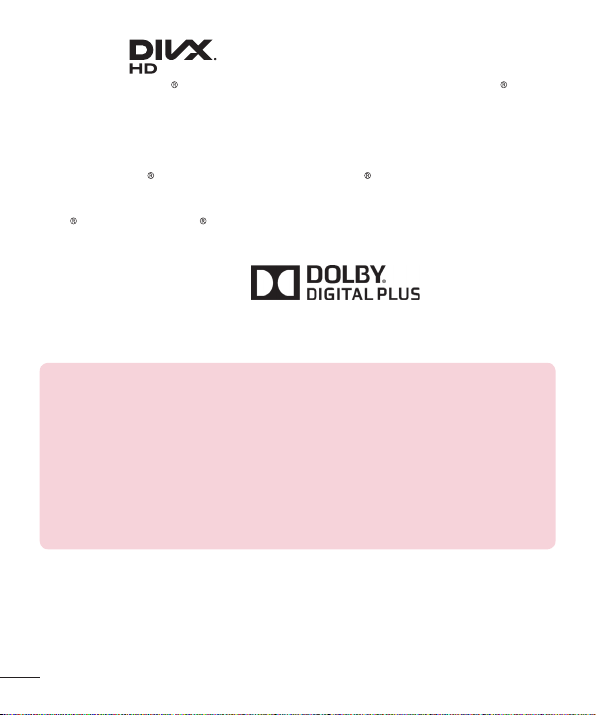
DivX HD
DivX HD
DivX Certified
可播放高达 HD 720p 的 DivX
视频,包括额外付费内
容。
DivX
、DivX Certified
及相关徽标是 DivX LLC 的商标,使用必须经过
许可。
Dolby Digital Plus
开源软件提示信息
此 DivX Certified 设备通过了严格的测试,确保它可以播放 DivX 视
频。
要播放购买的 DivX 电影,请先在 vod.divx.com 中注册您的设备。 在设
备设置菜单中的 DivX VOD 部分找到您的注册码。
DivX Certified
容。
DivX
、DivX Certified
许可。
Dolby Digital Plus
由 Dolby Laboratories 许可生产。 Dolby、Dolby Digital Plus 和
double-D 符号是 Dolby Laboratories 的商标。
开源软件提示信息
为取得本产品内搭载的 GPL、LGPL、MPL 及其他开源证书下的源代码,请
您访问 http://opensource.lge.com。
除源代码以外,所有相关的许可条款、免责声明和版权通知均可供下载。
LG Electronics 在收到发送至 opensource@lge.com 的电子邮件请求
后,也可以 CD-ROM 的形式为您提供开源代码,仅收取执行配送的费用(
如介质费用、运输费和手续费)。此报价从您购买该产品之日起,三年内
有效。
可播放高达 HD 720p 的 DivX
及相关徽标是 DivX LLC 的商标,使用必须经过
视频,包括额外付费内
6
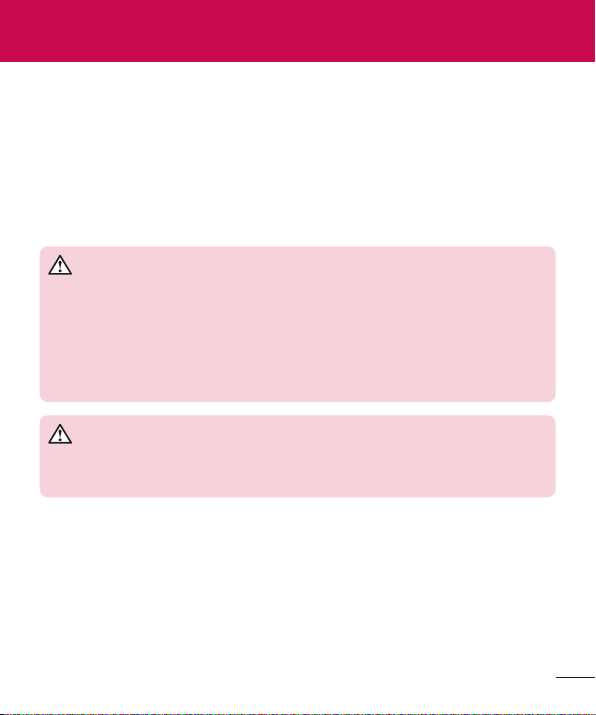
关于安全有效使用的准则
关于安全有效使用的准则
产品保养和维护
警告
电池更换注意事项
请阅读以下简单的准则。违反这些准则可能造成危险或者触犯法律。
如果发生故障,设备内置的软件工具会收集故障记录。此工具仅收集特定于
故障的数据,如信号强度和加载的应用程序。该记录仅用于帮助确定故障原
因。该类记录已加密,如果您需要将设备退回以进行维修,仅 LG 授权维修
中心可查看它们。
产品保养和维护
警告
电池更换注意事项
• 为了安全起见,不要取出融合到产品中的电池。如果要更换电池,请将
其携带至 LG Electronics 授权服务点或经销商处以寻求帮助。
• 锂离子电池是一种危险元件,它可能会导致伤害。
• 资质不符的专业人士更换电池可能会导致设备受损。
警告警告
仅使用经核准可用于此特定设备型号的电池、充电器和配件。使用任何其
它类型可能导致适用于此设备的许可或保修失效,并可能造成危险。
• 不要拆解本机。当需要维修时,请将设备送往合格的服务技术人员处。
• 保修(由 LG 决定)可能包括使用新的或返修的更换部件或板,只要其功
能与更换的部件等效。
• 远离诸如电视、收音机或个人计算机之类的电器。
• 远离诸如暖气片或厨灶之类的热源。
• 切勿跌落设备。
• 切勿让本机受到机械振动或撞击。
7
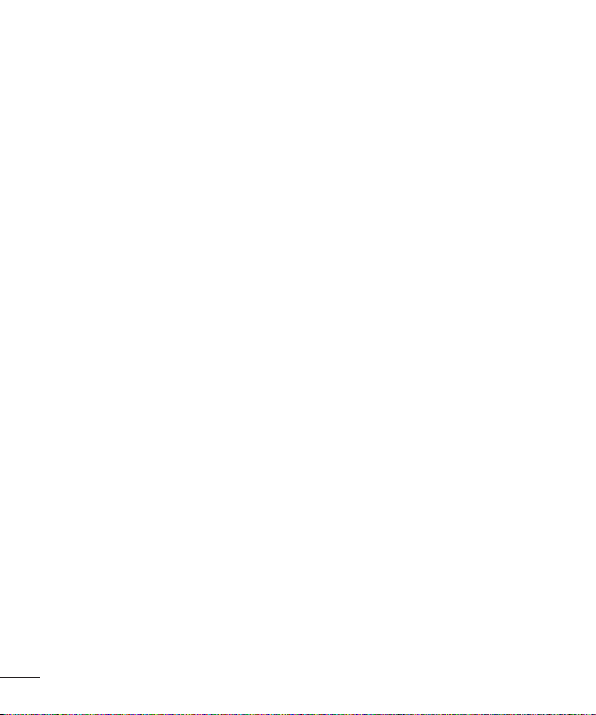
• 在任何有特殊条例要求的区域关闭设备。例如,请勿在医院使用设备,因
为它可能影响敏感的医疗装置。
• 设备充电时,切勿用湿手操作它。 这可能会导致电击或设备严重受损。
• 请勿在靠近易燃物体的位置充电,因为设备可能因过热而引发火灾。
• 使用干布清洁本机外壳(不要使用如苯、稀释剂或酒精之类的溶剂)。
• 如果平板电脑置于柔软物体之上,切勿充电。
• 应将设备放在完全通风的位置充电。
• 不要在烟雾或灰尘过多的环境中使用或存放本机。
• 不要将设备放在信用卡或卡式车票旁边,它可能会影响磁条上的信息。
• 不要用尖锐物体敲击屏幕,这可能会损坏平板电脑。
• 切勿将设备暴露在液体或潮气中。
• 谨慎使用诸如耳机之类的配件。
• 请勿使用、触摸或试图取下或修复破碎或破裂的玻璃。由于滥用或误用造
成的玻璃显示屏损坏不在保修范围内。
• 此平板电脑为正常使用过程中会发热的电子设备。在缺乏足够通风的条件
下过长时间直接接触皮肤时,可能导致不舒服或轻微灼伤。因此,在操作
的过程中或之后立即处理您的设备时,应特别小心。
• 如果设备弄湿,请立即拔下其电源插头,并让它完全晾干。切勿试图使用
烤炉、微波炉或电吹风等外部热源加快干燥处理。
• 潮湿设备内的液体会改变设备内产品标签的颜色。 由于接触液体而对设备
造成的损坏不在保修范围内。
• 如果可能,请在介于 0℃ 与 40℃ 温度之间使用平板电脑。将设备放置在
过低或过高的温度的环境下可能会导致损坏、故障、甚至爆炸。
• 请勿从未知源下载、安装应用和软件,请勿非法获取root权限,因此导致
的设备故障生产商不负责保修。
8
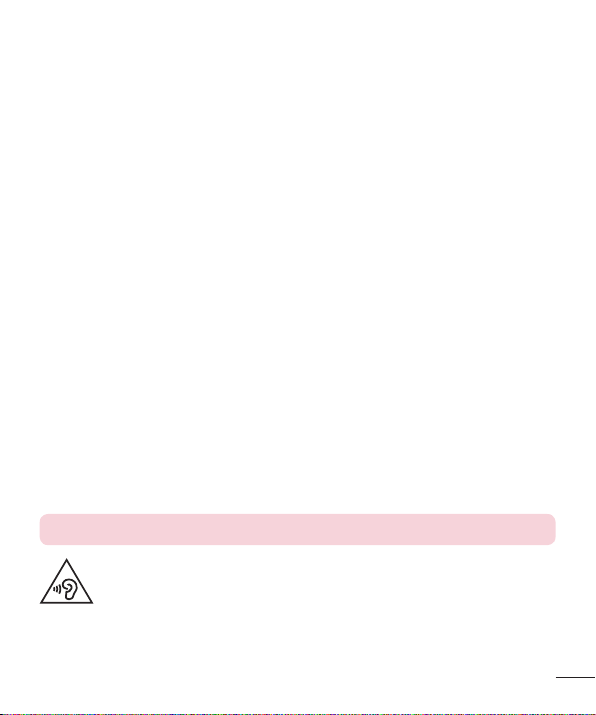
有效的设备操作
有效的设备操作
电子设备
行车安全
防止损伤您的听力
备注:
电子设备
所有平板电脑设备都可能受到干扰,这种干扰会对性能造成影响。
• 在未经允许的情况下,不得在医疗装置附近使用平板电脑设备。 不要将平
板电脑放在心脏起搏点上,即胸前的口袋内。
• 平板电脑设备可能会对某些助听器造成干扰。
• 微弱的干扰可能会影响电视、收音机、个人计算机等。
行车安全
查阅有关在驾驶时使用平板电脑设备的本地法律法规。
• 切勿在驾驶时使用手持式设备。
• 将注意力完全集中在驾驶上。
• 射频能量可能影响车辆内的电子系统,例如立体声音响、安全设备等。
• 当车辆配备气囊时,不要让安装的便携式的无线设备阻挡气囊。 这样做可
能因性能不当而导致气囊无法释放或导致严重受伤。
• 如果您在外出时使用耳机收听音乐,请确保将音量设置为合理的音量级
别,以便注意周围的情况。 在靠近马路时,尤其要注意这一点。
防止损伤您的听力
备注:耳机声音压力过大可能导致听力受损。
为防止听力可能受损,请勿长时间高音量倾听。
• 如果您长时间置于高音环境中,那么您的听力可能会遭到伤害。 因此,我
们建议您在开机或关机时不要将平板电脑置于耳边。 同时,我们还建议您
9
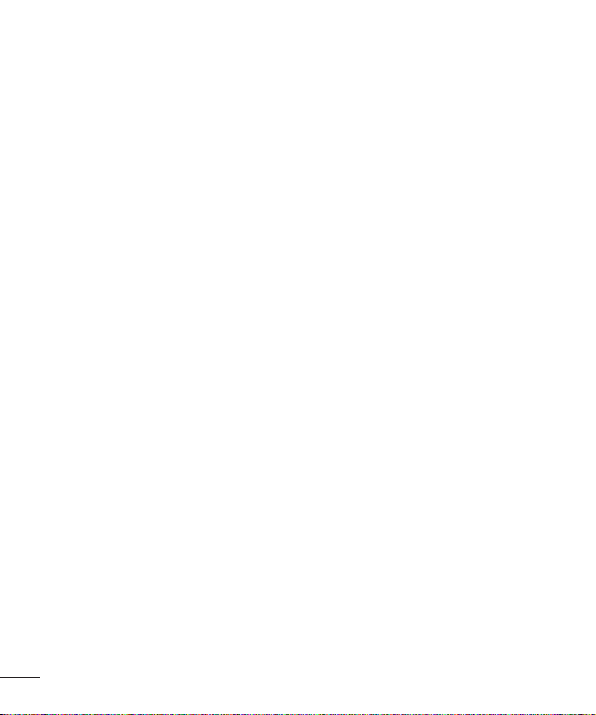
将音乐音量设置为合理的音量级别。
玻璃部分
爆破区域
易爆环境
在飞机上
儿童
• 使用耳机时,如果您不能听到附近的人说话,或者坐在您旁边的人能听到
您在听的内容,则将音量调低。
玻璃部分
平板电脑设备的部分零件由玻璃制成。 如果设备摔落到坚硬表面或受到强烈
撞击,玻璃会破碎。 如果玻璃破碎,请勿触摸或尝试取出玻璃碎片。 停止
使用设备,在授权的服务提供商处更换玻璃。
爆破区域
切勿在正进行爆破的地区使用平板电脑。 请依照有关限制,并遵守任何规
章或规定。
易爆环境
• 切勿在加油站内使用平板电脑。
• 切勿在靠近燃料或化学制品处使用平板电脑。
• 切勿在放有平板电脑设备和配件的车厢内运输或存放可燃气体、液体或爆
炸品。
在飞机上
无线设备可能对飞机造成干扰。
• 登机前,请关闭平板电脑。
• 未经机务人员允许,不得在飞机上使用本机。
儿童
将设备放在儿童接触不到的安全地方。 平板电脑中包含细小零件,如果脱落
10
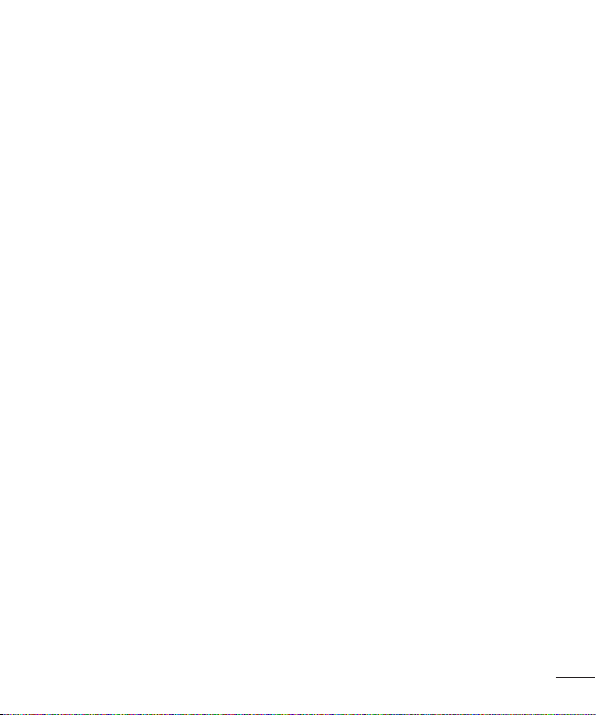
可能导致窒息危险。 此设备也包含内置电池,如果设备使用或维护不当,电
电池信息及保养
池可能造成危险。
电池信息及保养
• 您无需在再次充电前对电池进行完全放电。 与其它电池系统不同,本机电
池不具有可能影响电池性能的记忆效应。
• 只能使用 LG 电池和充电器。LG 充电器设计为最大程度地延长电池使用
寿命。
• 不要拆解电池或将其短路。
• 如果很长一段时间都没用过电池,请将电池再次进行充电以保持最佳使用
状态。
• 切勿将电池充电器暴露在直射阳光下,也不要在诸如浴室之类的高湿环境
中使用。
切勿将设备存放在过热或过冷的地方,这可能损害电池的性能。
• 如果用不适当的电池进行替换,可能会有爆炸危险。
• 请按制造商的说明处置用过的电池。如果可能,请循环使用电池。 不要象
处理家用废物一样处理电池。
• 如果要更换电池,请将其携带至 LG Electronics 授权服务点或经销商处
以寻求帮助。
• 平板电脑充好电后,请务必将充电器从墙上插座拔下,以避免不必要的耗
电。
• 实际的电池寿命将取决于网络配置、产品设置、使用方式、电池和环境条
件。
• 确保没有细尖的物体,如动物牙齿、指甲等进入设备内触碰电池。 这可能
引发火灾。
• 未授权的系统更新,存在安全风险。
11
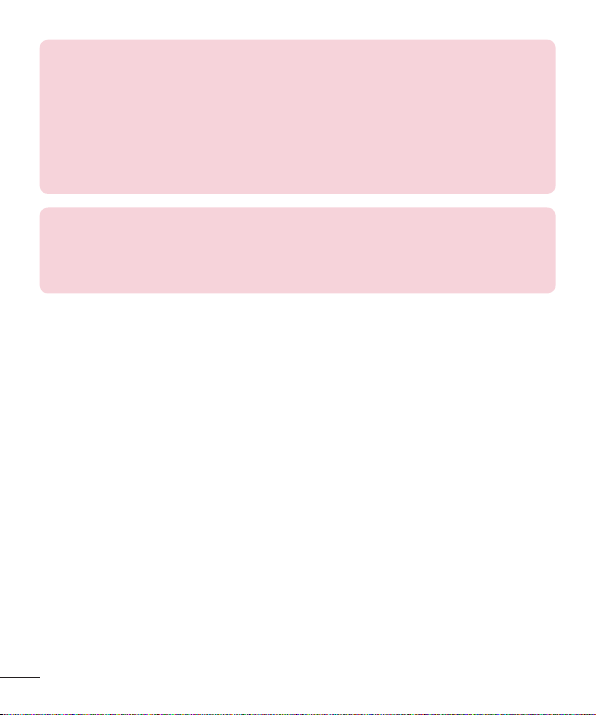
如何更新平板电脑
如何更新平板电脑
无需 PC 即可更新平板电脑。 选择更新中心 > 软件更新。
将平板电脑连接到 PC 后更新。
http://www.lg.com/common/index.
jsp
内存配置
访问最新的固件版本、新的软件功能和改进。
无需 PC 即可更新平板电脑。 选择更新中心 > 软件更新。
•
将平板电脑连接到 PC 后更新。
•
有关使用此功能的详细信息,请访问
jsp 选择国家/地区和语言。
内存配置
RAM: 2GB ROM: 16GB
* 系统占用部分内存空间,实际用户使用空间可能较小。
http://www.lg.com/common/index.
12
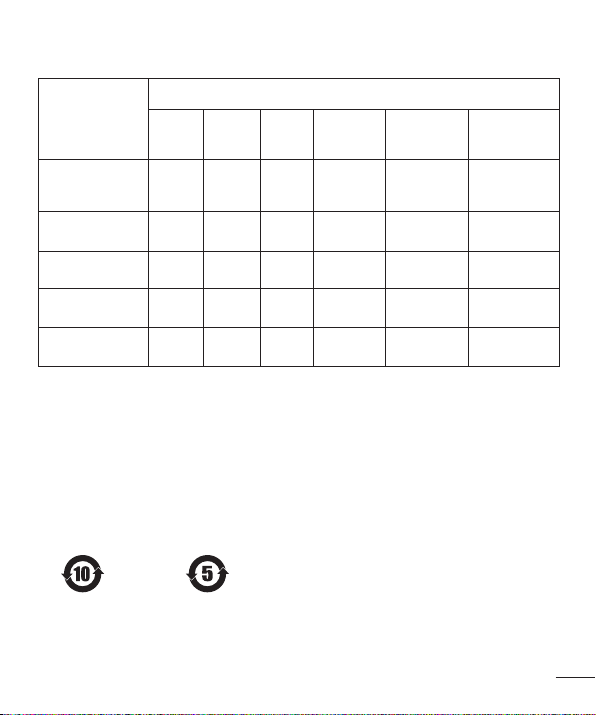
产品中有害物质的名称及含量
产品中有害物质的名称及含量
产品
附件
电池
部件名称
印刷电路板
组件
铅
(Pb)汞(Hg)镉(Cd)
XOO O O O
(Cr(VI))
有害物质
六价铬
多溴联苯
(PBB)
多溴二苯醚
(PBDE)
塑料
金属
电池
附件
OOO O O O
XOO O O O
XOO O O O
XOO O O O
本表格依据SJ/T 11364 的规定编制。
O
:表示该有害物质在该部件所有均质材料中的含量均在GB/T 26572
规定的限量要求以下。
X
:表示该有害物质至少在该部件的某一均质材料中的含量超出
GB/T 26572 规定的限量要求。
标记为
X
的部品以现在的技术尚不能减少有害物质。
LG电子正在尽最大的努力开发有害物质减少技术。
产品
附 件
电池
本产品的环保使用期限标识如图所示。
该标识的环保使用期限以本说明书中所述的正常使用条件为基准。
13
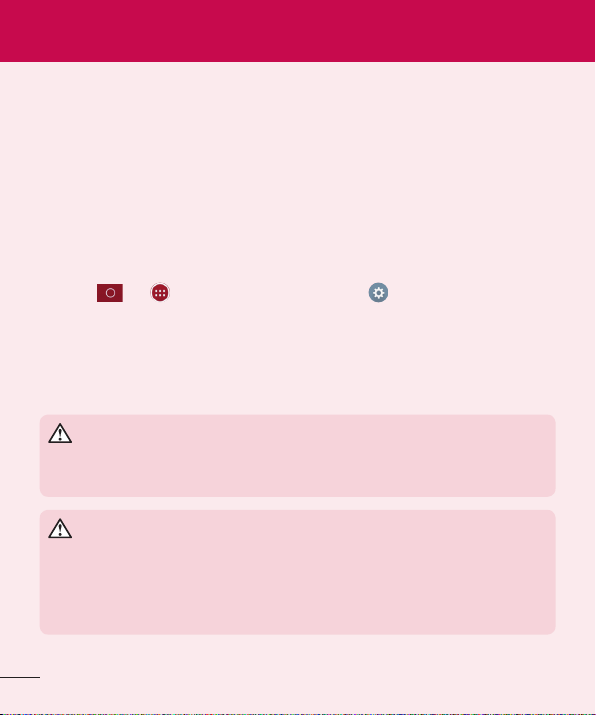
使用平板电脑前,请阅读本用户指南!
1. 平板电脑内存
卸载应用程序:
1
应用程序
应用程序
2
3
2. 安装开源应用程序和操作系统 (OS) 之前
重要注意事项
重要注意事项
使用平板电脑前,请阅读本用户指南!
请查看本节是否介绍了您平板电脑遇到的任何问题,然后再将平板电脑拿去
维修或者致电服务代表。
1. 平板电脑内存
您需要检查平板电脑存储器并删除一些数据(如应用程序),以便有更多内
存可用。
卸载应用程序:
1 轻触 > >
2 出现所有应用程序后,选择要卸载的应用程序。
3 轻触卸载卸载,然后轻触确定确定进行确认。
2. 安装开源应用程序和操作系统 (OS) 之前
警告警告
如果安装并使用非制造商提供的操作系统,可能导致平板电脑无法正常工
作。此外,您的平板电脑也不再享受保修。
警告警告
为保护您的平板电脑和个人数据,请仅从信任的来源下载应用程序。如果
平板电脑上存在未正确安装的应用程序,平板电脑可能无法正常工作,甚
至可能发生严重错误。必须从平板电脑中卸载那些应用程序及所有关联的
数据和设置。
应用程序选项卡 > 设置设置 >
应用程序。
14
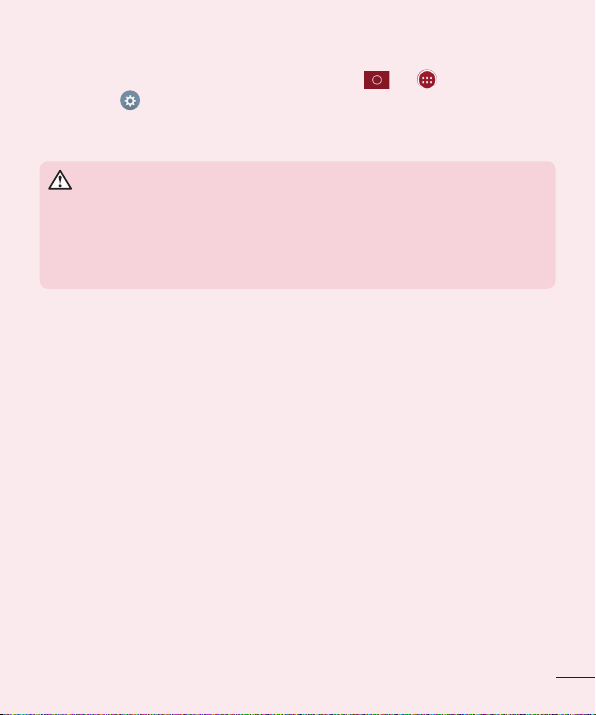
3. 使用屏幕锁定
3. 使用屏幕锁定
应用程序
设置
显示屏
锁定屏幕
选择屏幕锁定
轻敲解码
PIN
使用屏幕锁定时的注意事项。
在无法记起解锁图案、PIN 或密码时:
<如果您忘记图案>
忘记了图案?
<如果您忘记 PIN 或密码>
注意:
设置屏幕锁定可以保护平板电脑的安全。 点击 > >
设置 >
卡 >
轻敲解码、图案图案、
备份 PIN 以作为安全措施,以免忘记屏幕锁定。
警告警告
使用屏幕锁定时的注意事项。
请务必记住您设置的屏幕锁定。如果有 5 次使用不正确的屏幕锁定,您
将无法访问平板电脑。您有 5 次机会输入解锁图案、PIN 或密码。如果
您用完 5 次机会,需等待 30 秒方可再次尝试。
在无法记起解锁图案、PIN 或密码时:
<如果您忘记图案>
若连续 5 次输错图案,请轻触
要输入创建图案锁定时设置的备份 PIN。
<如果您忘记 PIN 或密码>
如果您忘记 PIN 或密码,您需要进行一次硬重置。
注意:如果执行硬重置,所有用户应用程序和用户数据都将被删除。
显示屏 >
PIN 和密码密码中选择一个所需的屏幕锁定。 您必须创建一个
锁定屏幕 >
忘记了图案?按钮(屏幕底部)。随后,您需
选择屏幕锁定,然后从无无、滑动滑动、
应用程序选项
15
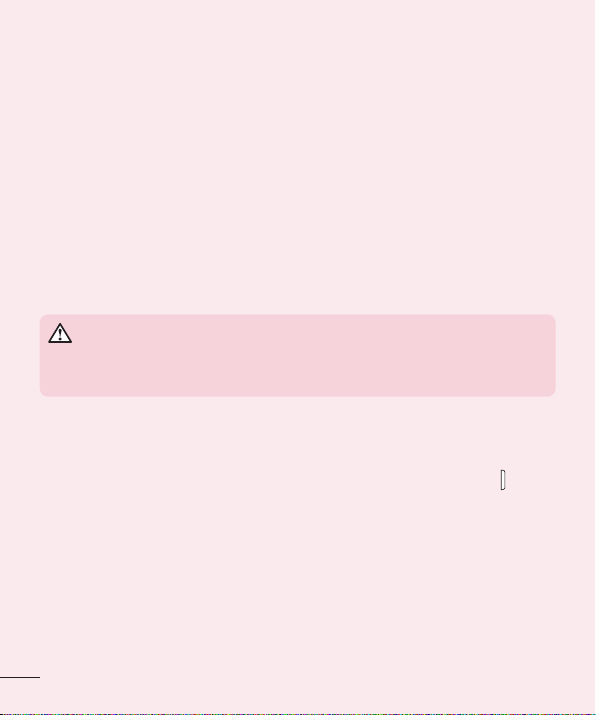
4. 使用硬重置(恢复出厂设置)
4. 使用硬重置(恢复出厂设置)
1
2
电源/锁定键 + 音量调低键
3
电源/锁定键
音量调低键
4
音量调低键
电源/锁定键 + 音量调高键
5
6
电源/锁定键
音量键
7
电源/锁定键
音量键
8
5. 屏幕冻结时
如果屏幕冻结或您尝试操作时平板电脑无响应:
电源/锁定键
如果平板电脑未恢复到原始条件,请使用硬重置(恢复出厂设置)初始化平
板电脑。
1 关闭平板电脑。
2 按住平板电脑右侧的
3 显示 LG 徽标时,仅释放
4 按住
音量调低键不放,同时立即按住
5 在显示Factory data reset屏幕时释放所有按键。
6 按下
电源/锁定键继续,或者按下任一
7 再次按下
8 设备将执行一次硬重置。
如果执行硬重置,则所有用户应用程序、用户数据和 DRM 许可将被删
除。 在执行硬重置之前,请记得备份任何重要数据。
5. 屏幕冻结时
如果屏幕冻结或您尝试操作时平板电脑无响应:请按住
以上,直至显示 LG 徽标以重新启动平板电脑。 如果这仍不起作用,请联
系服务中心。
电源/锁定键确认,或者按下任一
警告警告
电源/锁定键 + 音量调低键。
电源/锁定键,而继续按住
电源/锁定键 + 音量调高键。
音量键取消。
音量键取消。
音量调低键。
电源/锁定键 8 秒
16
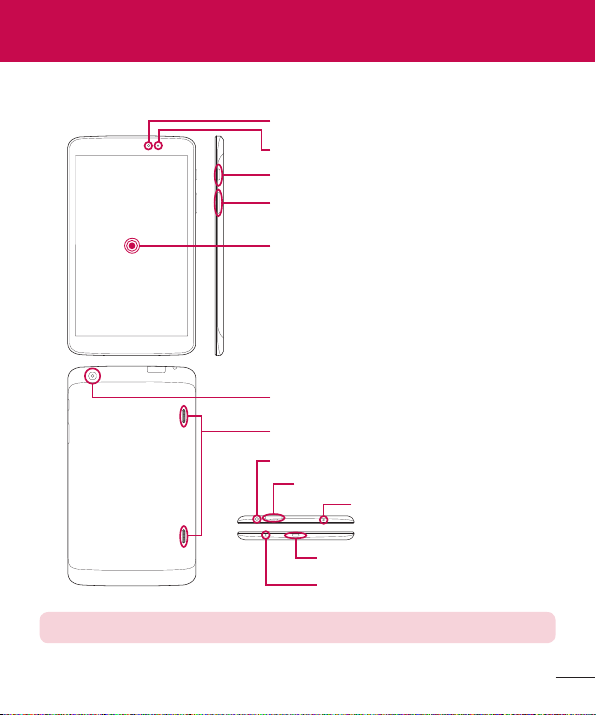
开始了解您的设备
开始了解您的设备
平板电脑概述
触摸屏
光线感应器
音量键
相机镜头
扬声器
前置相机镜头
电源/锁定键
耳机插孔
microSD 卡插槽
充电器/USB 端口
麦克风
红外线感应器
备注:
平板电脑概述
前置相机镜头
光线感应器
电源/锁定键
音量键
触摸屏
相机镜头
扬声器
耳机插孔
microSD 卡插槽
红外线感应器
充电器/USB 端口
麦克风
备注:录制视频或音频剪辑时,确保麦克风未堵塞。
17
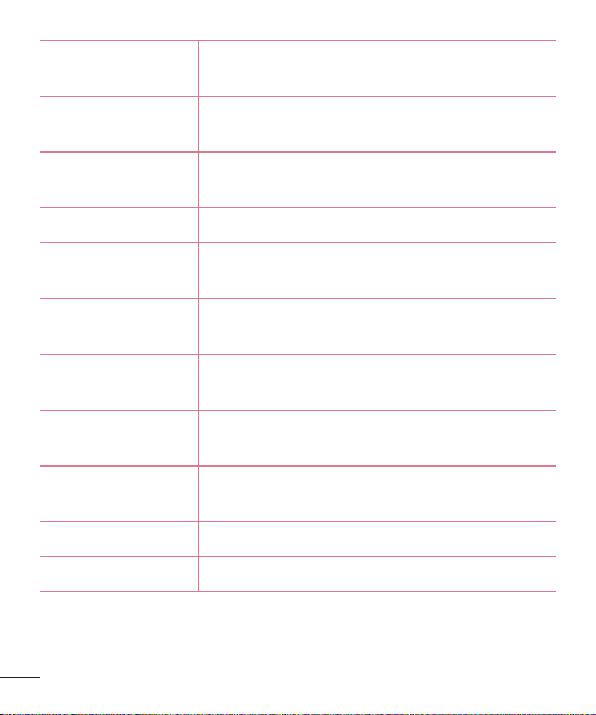
前置相机镜头
前置相机镜头
microSD 卡插槽
耳机插孔
环境光传感器
电源/锁定键
音量键
充电器/USB 端口
相机镜头
扬声器
麦克风
红外 LED
用于自拍和录制自己的视频。还可以使用此镜头进
行视频聊天。请保持其清洁以便获得最佳性能。
microSD 卡插槽
耳机插孔
环境光传感器 测量周围光线并调节屏幕亮度以提供逼真的画面。
电源/锁定键
音量键
充电器/USB 端口
相机镜头
扬声器
麦克风 用于录制语音和声控功能。
红外 LED 用作 Quick遥控应用程序的传感器。
18
插入 microSD 卡以存储文件,比如音乐、视频和
照片。
用于插入选配耳机以进行方便的免提通话。 您还
可以插入耳机听音乐。
按下可锁定/解锁屏幕。按住可开关、重启平板电
脑,激活/停用飞行模式,以及更改声音设置。
用于调节媒体音量。同时按住两个按键可访问快捷
备忘录功能。
用于连接平板电脑和 USB 数据线,以便使用充电
器适配器或其他兼容配件。
用于拍照和录制视频。 请保持其清洁以便获得最
佳性能。
用于收听来自选定功能的音频(如音乐、视频、声
音剪辑等)。
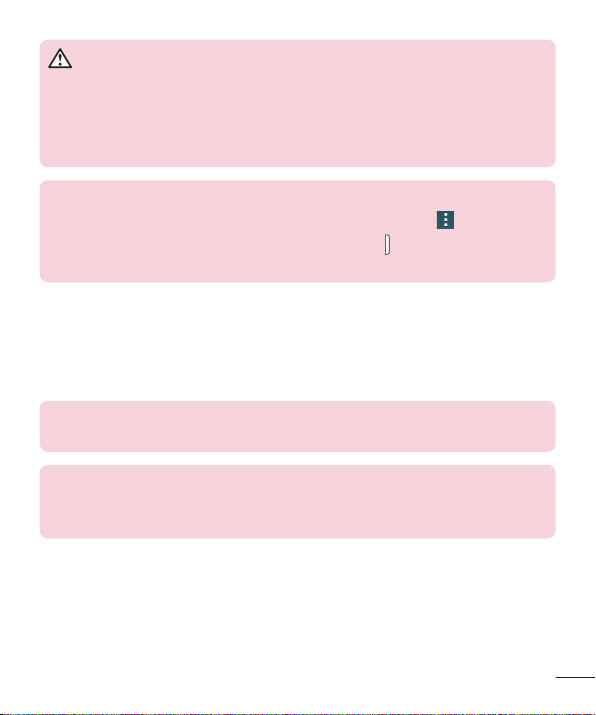
警告警告
提示!
菜单
电源/锁定键
为平板电脑充电
备注:
警告!
1
2
3
• 在平板电脑上放置重物或坐在上面可能会损坏平板电脑的 LCD 屏幕及触
摸屏的功能。
• 不要在屏幕环境光传感器上使用保护膜。 这可能会影响传感器的感应
度。
提示!
• 无论何时打开应用程序查看可用选项,请轻触
• 如果设备锁定而无法使用,请按住
LG 徽标以重新启动平板电脑。
为平板电脑充电
平板电脑附带的 USB 适配器用于为电池充电。 首次使用平板电脑前,请确
保电池已充满电。
备注:设备具有内置可充电电池。为了安全起见,不要取出融合到产品中
的电池。
警告!如果在平板电脑充电过程中无法使用触摸屏,可能是由于电源不稳
定造成的。 如果出现这种情况,请将 USB 数据线与设备断开,或者从电
源插座上拔下 USB 适配器。
1 连接 USB 适配器和 USB 数据线。
2 将 USB 数据线(如下所示)插入平板电脑的充电器/USB 端口。
3 将充电器插入电源插座。
电源/锁定键 超过 8 秒,直至显示
菜单图标 。
19
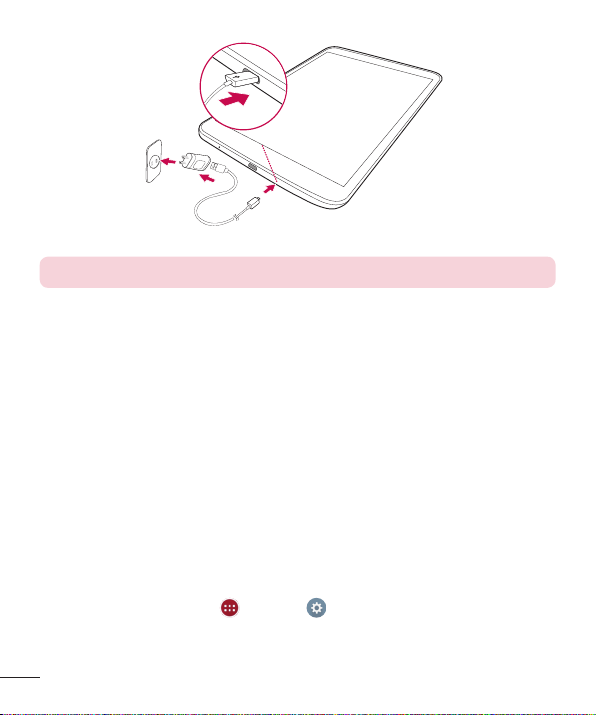
备注:
备注:第一次充电时必须为电池完全充电,这样可以延长电池使用时间。
优化电池使用寿命
延长电池使用寿命
查看电池电量水平
1
应用程序
关于平板电脑
电量使用情
况
2
优化电池使用寿命
您可以通过禁用无需在后台持续运行的功能来延长电池的使用时间。您也可
以监控应用程序和系统资源如何节省电池电量。
延长电池使用寿命
• 关闭未使用的无线电通信,如 WLAN、蓝牙或 GPS。
• 调低屏幕亮度,设置较短的屏幕超时。
• 关闭日历、联系人及其他应用程序的自动同步功能。
• 下载的一些应用程序可能会导致电池电量降低。
• 使用下载的应用程序时,检查电池电量水平。
查看电池电量水平
1 在主屏上轻触
况。
2 电池状态(充电或放电)和电量显示在屏幕的顶层。
20
应用程序 > 设置设置 >
关于平板电脑 >
电量使用情
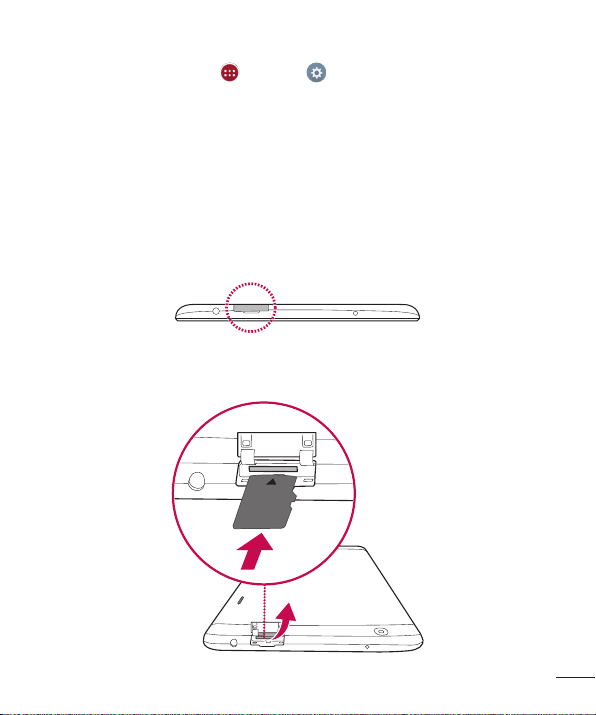
监视并控制使用电池的项目
监视并控制使用电池的项目
1
应用程序
关于平板电脑
电量使用情
况
电池使用情况
2
插入 microSD 卡
1
2
1 在主屏上点击
况 >
2 屏幕显示电量使用时间,还列出了从最大量到最小量使用电池电源的应用
程序或服务。
插入 microSD 卡
本设备支持使用容量高达 128 GB 的 microSD 存储卡。 多媒体内容可保存
在 microSD 卡中。
1 将手指甲放入缺口中并轻轻拉存储卡插槽盖将其撬开。
2 将存储卡插入插槽,触点面向屏幕。 轻轻地将存储卡插槽盖推入平板电脑
中以将其关闭。
应用程序 > 设置设置 >
电池使用情况。
关于平板电脑 >
电量使用情
21
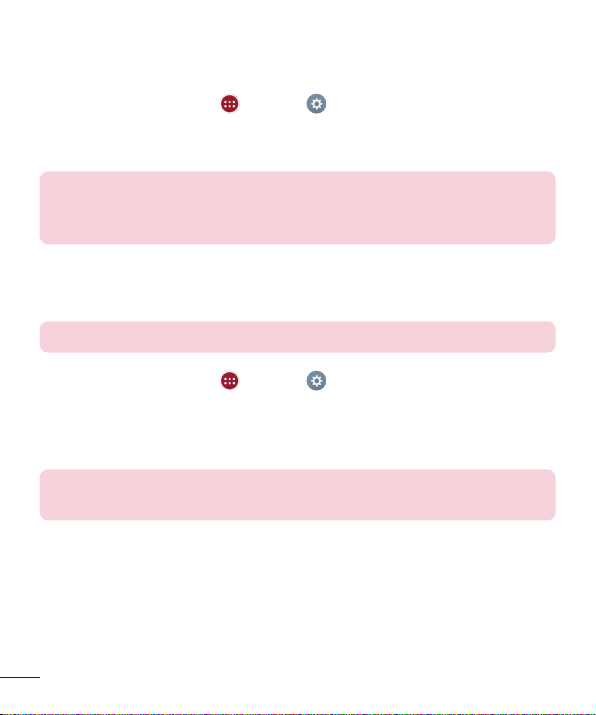
取出 microSD 卡
取出 microSD 卡
1
应用程序
卸载 SD 卡
2
3
警告!
格式化 microSD 卡
警告!
1
应用程序
2
格式化 SD 卡
3
清除所有内容
备注:
要安全地从平板电脑中取出 microSD 卡,首先需要卸载此卡。
1 在主屏上轻触
2 打开 microSD 卡托盘,向内推入卡并释放。
3 轻轻地将 microSD 卡从槽中拉出。
警告!尚未卸载 microSD 卡之前,请勿取出该卡。否则,可能损坏
microSD 卡以及平板电脑,并且 microSD 卡上存储的数据也可能会损
坏。
格式化 microSD 卡
警告!格式化 microSD 卡时,将删除卡上存储的所有文件。
应用程序 > 设置设置 > 存储存储 >
卸载 SD 卡。
1 在主屏上轻触
2 轻触
格式化 SD 卡(两次)。
3 如果设置了解锁图案,将其输入并轻触
化,现在,您可以使用了。
备注:如果 microSD 卡中包含内容,由于格式化后将删除所有文件,因
此文件夹结构可能会有所不同。
22
应用程序 > 设置设置 > 存储存储。
清除所有内容。存储卡完成格式
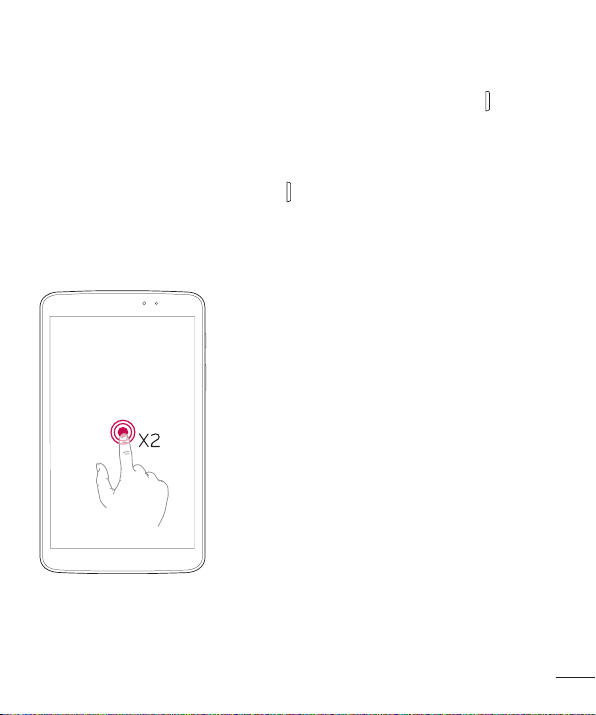
屏幕锁定和解锁
屏幕锁定和解锁
电源/锁定键
电源/锁定键
使用轻敲唤醒功能开启屏幕
如果在一段时间内未使用平板电脑,屏幕将自动关闭和锁定。 这有助于防
止意外点触,节省电池电量。不使用平板电脑时,按
平板电脑。
如果在您锁定屏幕时有程序正在运行,它们可能在锁定模式下继续运行。 建
议在进入锁定模式前退出所有程序以避免不必要的费用。
要唤醒平板电脑,请按
任意方向滑动锁定屏幕即可解锁主屏。 您最后查看的屏幕将会打开。
使用轻敲唤醒功能开启屏幕
使用轻敲唤醒功能可轻触两次屏幕来轻松开关屏幕。
电源/锁定键 。“锁定”屏幕将会显示。 点触并向
• 快速轻触两次屏幕中心可打开屏幕。
• 双击状态栏、主屏幕上的空白区域或“锁定”
屏幕可关闭屏幕。
电源/锁定键 可锁定
23
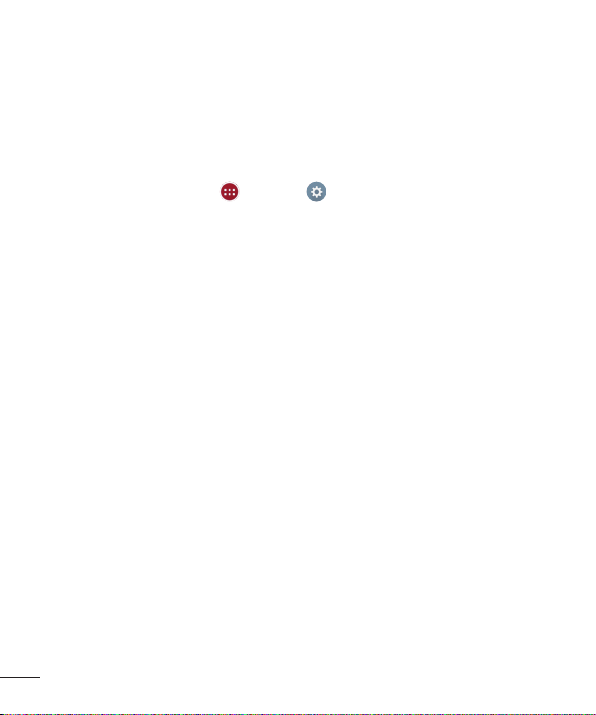
使用轻敲解码功能解锁屏幕
使用轻敲解码功能解锁屏幕
激活轻敲解码功能
1
应用程序
显示屏
锁定屏幕
选择屏
幕锁定
轻敲解码
2
轻敲解码功能可用于使用在屏幕上轻敲(或轻触)的动作组合创建自己的解
锁代码。
• 当屏幕关闭时,在屏幕的任何位置按创建的顺序轻触。 这样便可以直接访
问主屏。
激活轻敲解码功能
1 在主屏上轻触
幕锁定 >
2 这将打开一个屏幕,该屏幕将指导您如何选择解锁顺序。 您必须创建一个
备份 PIN 以作为安全措施,以免忘记解锁顺序。
应用程序 > 设置设置 >
轻敲解码。
显示屏 >
锁定屏幕 >
选择屏
24
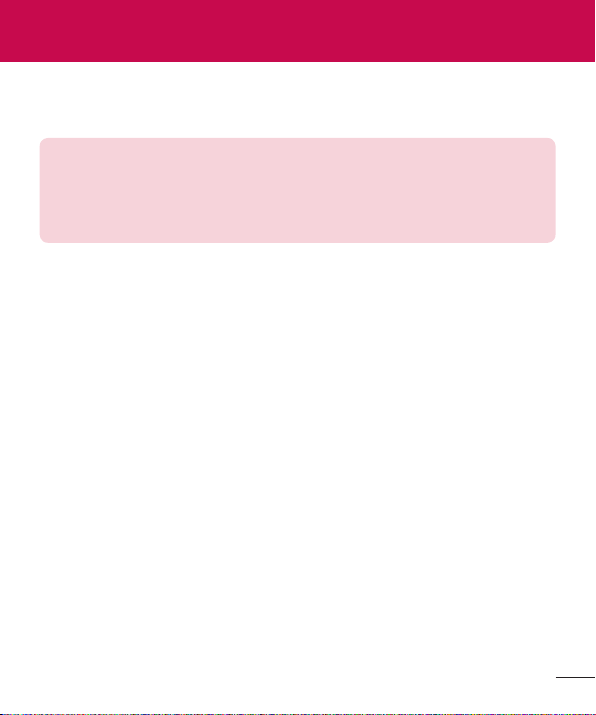
触摸屏提示
备注:
轻触或点触
点触并按住
拖动
滑动
主屏
主屏
触摸屏提示
以下是关于如何在平板电脑上导航的一些提示。
备注:
• 要选择项目,请点触图标中心位置。
• 无需大力按,触摸屏非常敏感,仅需点触即可。
• 使用指尖点触所需选项。请注意不要触碰到其它键。
轻触或点触
手指轻触一下,选择项目、链接、屏上键盘的快捷方式和字母。
点触并按住
点触并按住项目,方法是点触屏幕上的某个项目,并且在动作发生前不抬起
手指。例如,要打开一个联系人的可用选项,请在“联系人”列表中点触并
按住联系人,直至打开上下文菜单。
拖动
点触项目并短暂按住,不要抬起手指,在屏幕上移动手指,直至达到目标位
置。在主屏上,可拖动项目进行重新定位。
滑动
滑动的方法是手指点触屏幕后不要停顿(因而避免拖动项目),在屏幕表面
迅速移动。 例如,将屏幕向上或向下滑动可滚动浏览列表,或从左向右滑动
浏览不同的主屏画布(反之亦然)。
25
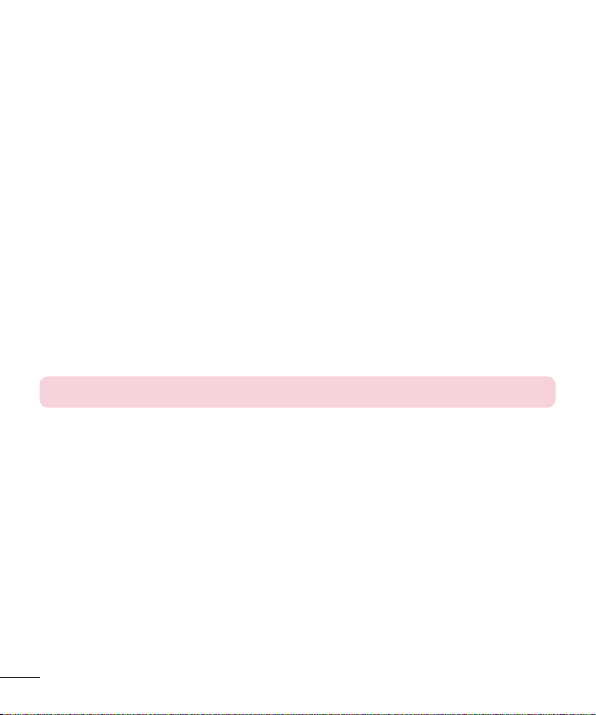
轻触两次
轻触两次
双指缩放
旋转屏幕
主屏
备注:
在浏览图片时,也可轻触两次以放大和缩小。 轻触两次某个字可高亮显示
它。 轻触两次还可以激活轻敲唤醒功能来开关触摸屏。
双指缩放
使用浏览器或地图时,或者在浏览图片时,将食指和拇指并拢或张开,即可
放大或缩小。
旋转屏幕
可通过多个应用程序和菜单将屏幕的方向调整为设备的实际方向。
主屏
向左或向右轻轻滑动手指以查看面板。 您可以使用应用程序、下载内容、小
工具和壁纸,自定义每个面板。
主屏底部提供快速键,使您可以一键式轻松访问常用功能。
备注:一些屏幕图像可能因地区而不同。
26
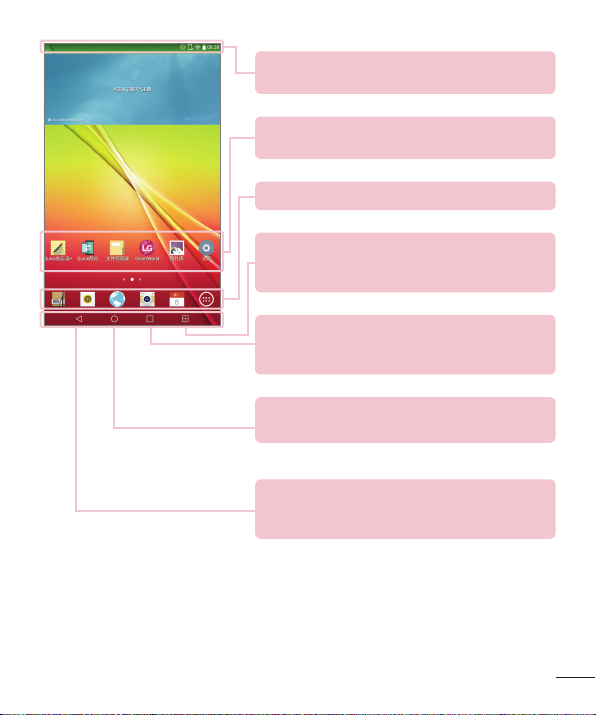
状态栏
状态栏 – 显示设备状态信息,包括时间、WLAN 信
返回键
最近运行的应用程序键
应用程序图标
快速键
主屏键
分屏显示键
号强度、电池状态和通知图标。
应用程序图标 – 轻触图标(应用程序、窗口小部
件、文件夹等)可打开并使用它。
快速键 – 提供对最常用功能的一触式轻松访问。
分屏显示键 – 点击可切换为分屏显示模式。 使
您能够通过将屏幕一分为二而同时管理两个不同的
应用程序。
最近运行的应用程序键 – 轻触可显示最近使用的
应用程序。 点触并按住该键可显示应用程序中的
菜单选项。
主屏键 – 返回到主屏(或从任何主屏扩展画布返
回到默认的主屏画面)。
返回键 – 返回上一屏幕。 同时关闭弹出项目,比
如菜单、对话框和屏上键盘等。 点触并按住该图标
可访问双窗口。
27
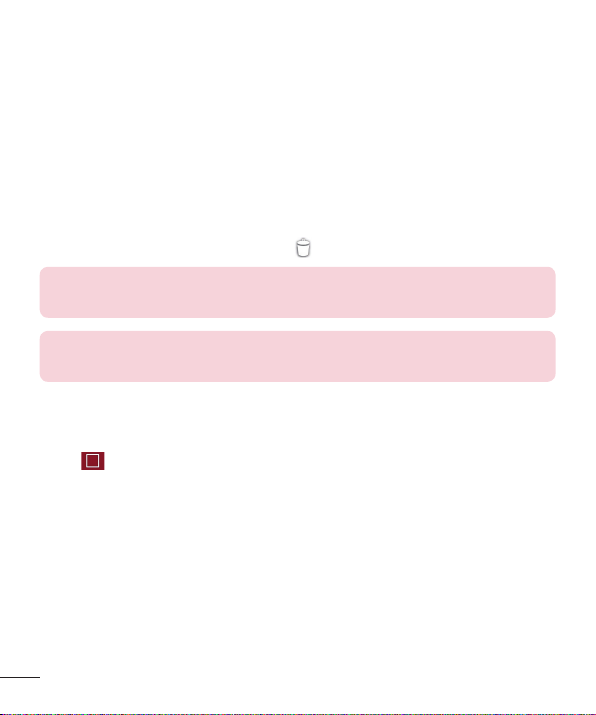
自定义主屏
自定义主屏
在主屏上添加项目:
1
2
应用程序
窗口小部件
3
从主屏中移除项目:
提示!
提示!
打开、切换和停止应用程序
您可以通过添加应用程序、窗口小部件或墙纸来自定义主屏。为更方便地使
用平板电脑,请在主屏上添加您喜爱的应用程序和窗口小部件7。
在主屏上添加项目:
1 点触并按住主屏的空白部分。
2 轻触
应用程序或
3 将所需项目拖至所需位置,然后抬起手指。
从主屏中移除项目:
点触并按住要删除的图标,将其拖至 ,然后抬起手指。
提示!要将应用程序图标从“应用程序”屏幕添加到主屏,请点触并按住
要添加的应用程序,然后将其拖至所需位置。
提示!可以将几个应用程序图标添加到一个文件夹中。 在主屏上将一个应
用程序图标放至另一个应用程序图标上,将会创建一个文件夹。
打开、切换和停止应用程序
轻触 可显示最近使用的应用程序。 您可以同时运行多个应用程序,并
在多个打开的应用程序之间切换。 您还可以手动停止正在运行的应用程序。
窗口小部件选项卡。
28
